Comment lancer des applications instantanément avec Wox sous Windows

Découvrez comment utiliser Wox pour lancer vos applications, exécuter des commandes et plus encore, instantanément.

À mesure que les technologies de l’information et Internet se développent, leurs inconvénients augmentent également. Les sites Web sombres et malsains causent beaucoup de problèmes aux utilisateurs, en particulier aux familles avec de jeunes enfants. Ou tout simplement, vous souhaitez simplement gérer l'utilisation de l'ordinateur de vos enfants, en bloquant l'accès à des sites comme Facebook, Youtube, par exemple. Alors, existe-t-il des moyens de bloquer le dark web, les sites Web contenant des informations malsaines ? Dans l'article ci-dessous, LuckyTemplates résumera les moyens d'aider les lecteurs à bloquer les sites Web noirs et malsains.
1. Logiciel de blocage du Dark Web :
Actuellement, il existe de nombreux logiciels qui aident les utilisateurs à bloquer les sites Web sombres et les sites Web malsains. On peut citer quelques noms assez connus tels que Anti-Porn , K9 Web Protection , STOP PORN , IShield , Media Detective ,... Les logiciels ci-dessus ont tous une version d'essai permettant aux utilisateurs de vérifier et de tester le logiciel.
Ces logiciels disposent d'un très bon filtrage du Dark Web, car les fabricants mettent constamment à jour de nouvelles fonctionnalités pour augmenter la capacité de recherche et de filtrage des sites du Dark Web. Cependant, le conseil aux utilisateurs est d'utiliser la version payante car nous pouvons l'utiliser pendant une longue période, ainsi que d'utiliser les fonctions les plus efficaces qui ne sont pas disponibles dans la version d'essai.
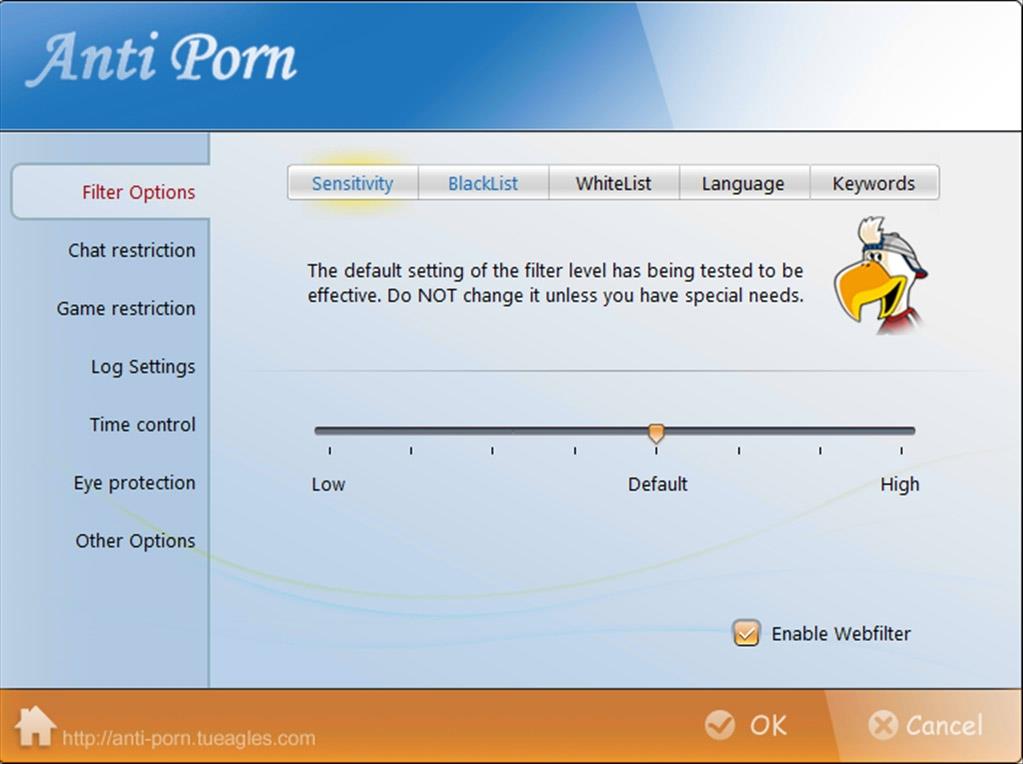
2. Bloquez le dark web avec le fichier hôte :
En plus d'utiliser un logiciel pour bloquer les sites Web malsains, nous pouvons utiliser le fichier hosts.
Étape 1:
Tout d’abord, suivez le chemin suivant pour accéder au dossier etc.
C:\Windows\System32\Drivers\etc
De plus, nous pouvons appuyer sur la combinaison de touches Windows + R pour ouvrir la boîte de dialogue Exécuter, puis copier le lien ci-dessus et appuyer sur Entrée pour y accéder.
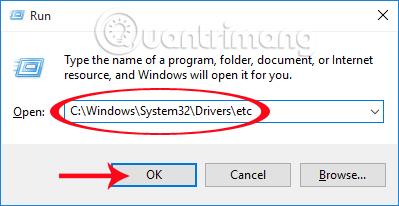
Étape 2:
Après avoir entré etc., copiez le fichier hosts sur le bureau au cas où l'erreur ne pourrait pas être enregistrée.
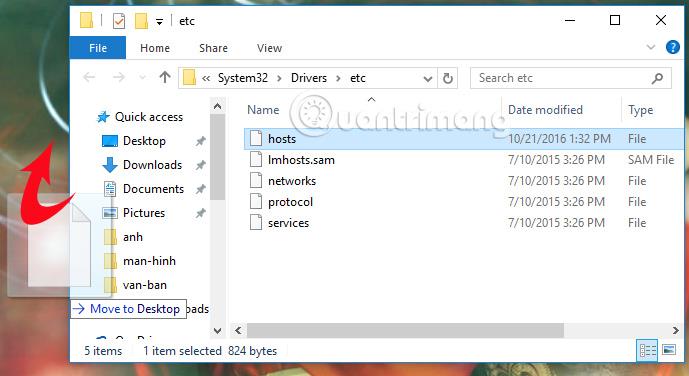
Étape 3:
Ensuite, nous faisons un clic droit sur le fichier hots et sélectionnons Propriétés .
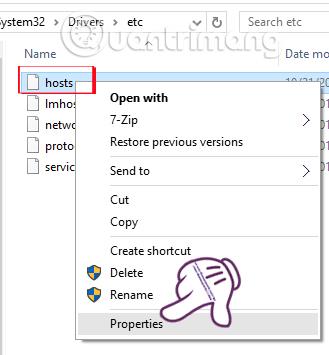
Décochez ensuite l'attribut Lecture seule et cliquez sur OK .

Étape 4:
Ensuite, nous ouvrirons le fichier hosts en cliquant avec le bouton droit sur le fichier hosts et en sélectionnant Ouvrir avec puis en ouvrant avec le Bloc-notes .
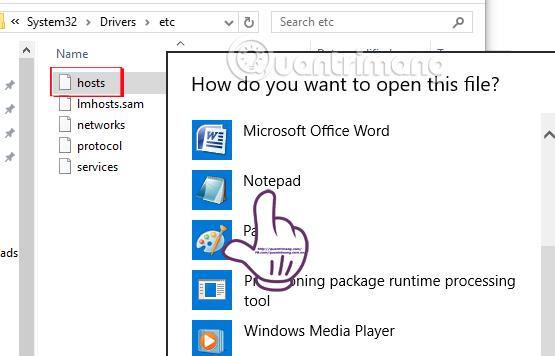
Étape 5 :
Ensuite, pour bloquer un certain site Web, par exemple, si nous voulons bloquer Facebook, nous ajouterons la plage suivante ci-dessous, puis cliquerons sur Enregistrer ci-dessus pour enregistrer.
127.0.0.1 facebook.com
127.0.0.1 www.facebook.com
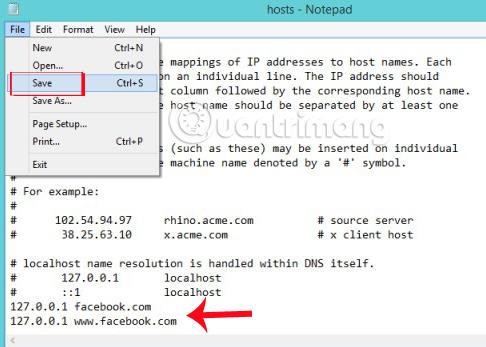
Étape 6 :
Dans la dernière étape, nous revenons à C:\Windows\System32\Drivers\etc . Si l'ordinateur souhaite demander s'il doit écrire le fichier, cliquez sur Oui . Ensuite, réinitialisez l'attribut Lecture seule du fichier hots après l'ajustement.
Cette méthode nous aidera à bloquer rapidement les pages Web sombres, sans avoir à installer aucun autre logiciel. Cependant, vous ne pouvez bloquer que les sites Web que vous connaissez, pas l’intégralité du Dark Web.
3. Modifiez le DNS pour bloquer les sites Web sombres :
Nous pouvons également utiliser des plages DNS pour bloquer les sites Web sombres. Les lecteurs peuvent se référer à certaines plages DNS ci-dessous :
Serveur DNS préféré : 198.153.192.50
Serveur DNS alternatif : 198.153.194.50
Serveur DNS préféré : 208.67.222.123
Serveur DNS alternatif : 208.67.220.12
Serveur DNS préféré : 184.169.223.35
Serveur DNS alternatif : 54.247.162.216
Serveur DNS principal : 195.46.39.39
Serveur DNS secondaire : 195.46.39.40
Serveur DNS principal : 152.160.81.10
Serveur DNS secondaire : 70.90.33.94
Étape 1:
Dans la boîte de dialogue Exécuter , entrez le mot-clé ncpa.cpl pour accéder à Locar Area Connection , appuyez sur OK pour y accéder.
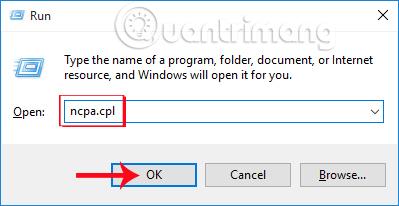
Étape 2:
Sur l'interface des connexions réseau, faites un clic droit sur le réseau utilisé et sélectionnez Propriétés .
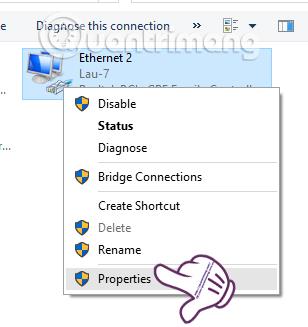
Étape 3:
Ensuite, double-cliquez sur la ligne Internet Protocol Version 4 (TCP/IPv4) .
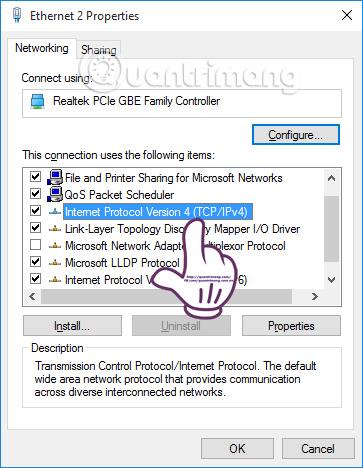
Étape 4:
Enfin, il vous suffit de saisir la plage d'adresses DNS dans la nouvelle interface et de cliquer sur OK pour enregistrer.
Notez que cette méthode de modification du DNS peut ralentir l'accès à d'autres sites Web et peut ne pas bloquer complètement tous les sites Web sombres.
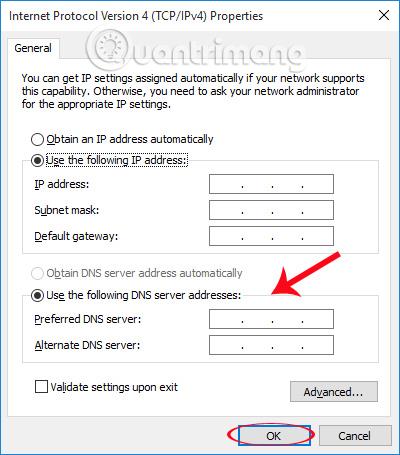
Ou nous pouvons également télécharger le logiciel DNS Angel pour choisir la plage DNS la plus rapide pour l'ordinateur. Le processus d'installation de DNS Angel se déroule très rapidement, sans nécessiter les étapes d'installation normales.
Sur l'interface du logiciel, vous verrez que DNS Angel nous propose 4 plages DNS pour bloquer les sites Web noirs : Norton Con.Safe 1, Norton Con.Safe 2, Open DNS Family et Yandex DNS. Quel DNS vous souhaitez utiliser, cliquez simplement dessus pour l'obtenir.
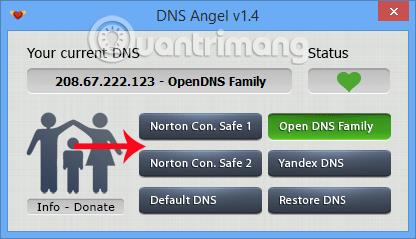
Quant aux deux options, elles ont toutes des effets différents : Le DNS par défaut est utilisé pour ramener le DNS à la valeur par défaut d'origine, Restaurer le DNS pour définir l'ancienne plage DNS.
Vous trouverez ci-dessus 3 façons de vous aider à bloquer les sites Web sombres et les sites Web contenant des informations malsaines. Chaque solution présente à la fois des aspects positifs et négatifs. Mais cela vous aidera également à bloquer une partie du dark web sur votre ordinateur. Si possible, il est préférable d’acheter un logiciel payant pour protéger votre ordinateur des sites Web sombres et bloquer tous ces sites Web.
Reportez-vous aux articles suivants pour plus d’informations :
Je vous souhaite du succès !
Découvrez comment utiliser Wox pour lancer vos applications, exécuter des commandes et plus encore, instantanément.
Découvrez comment créer un cercle jaune autour du pointeur de la souris pour le mettre en surbrillance sur Windows 10. Suivez ces étapes faciles pour améliorer votre expérience utilisateur.
Découvrez pourquoi l
Sous Windows 11, configurez facilement des raccourcis pour accéder rapidement à des dossiers spéciaux dans votre menu Démarrer.
Découvrez comment résoudre l
Découvrez comment utiliser un disque dur externe avec un Chromebook pour transférer et stocker vos fichiers en toute sécurité. Suivez nos étapes pour un usage optimal.
Dans ce guide, vous apprendrez les étapes pour toujours utiliser une adresse MAC aléatoire pour votre adaptateur WiFi sous Windows 10. Optimisez votre sécurité en ligne!
Découvrez comment désinstaller Internet Explorer 11 sur Windows 10 pour optimiser l'espace de votre disque dur.
Découvrez comment utiliser Smart Defrag, un logiciel de défragmentation de disque dur gratuit et efficace, pour améliorer les performances de votre ordinateur.
Le moyen le plus simple de déverrouiller du contenu et de protéger tous les appareils avec un VPN crypté est de partager la connexion VPN via un point d








